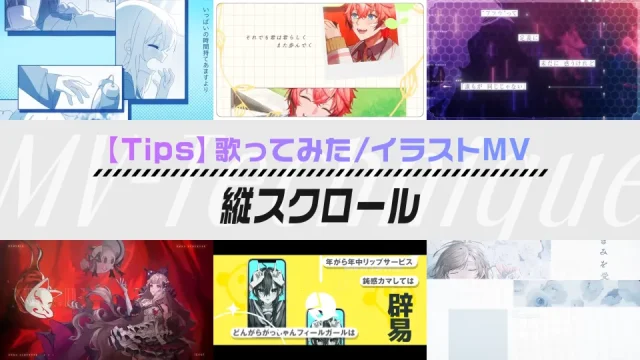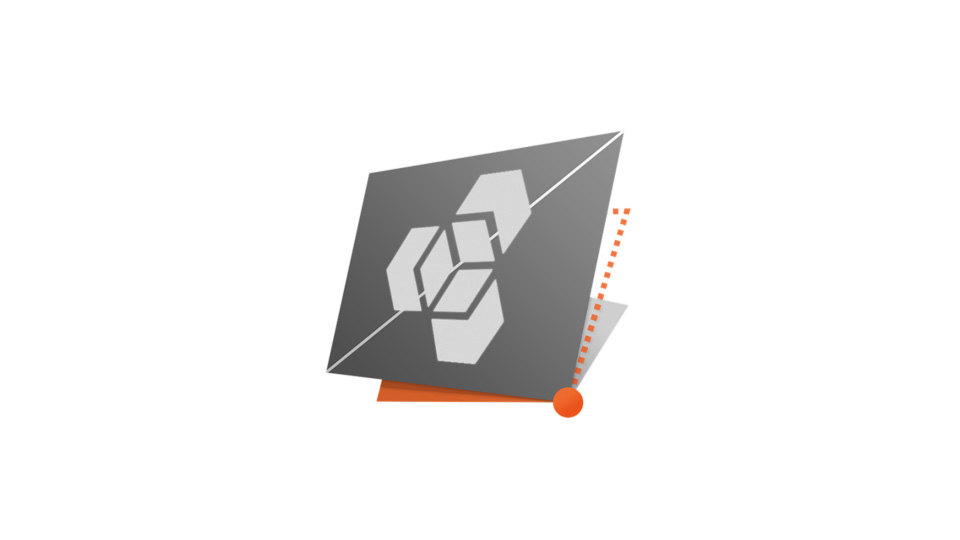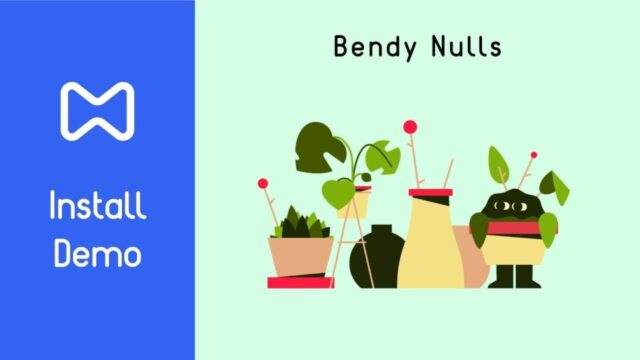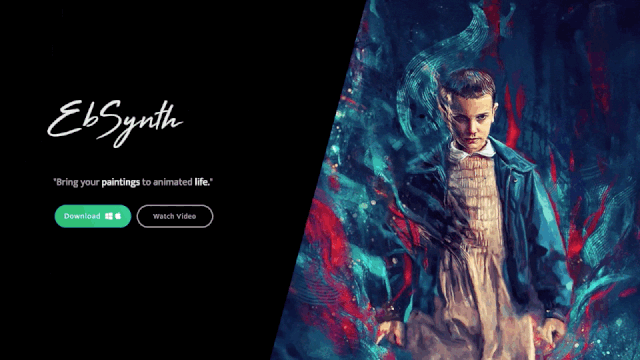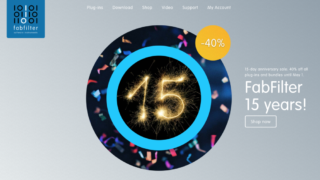こんにちは!まるもり(@maru__mori__)です。
皆さんはAfter Effectsの「エクステンション(拡張機能)」は使っていますか?
エクステンションを使うと、効率化のツールや外部のプリセットが使える様になるので、Aeユーザーの方全員におすすめです!
Contents
エクステンション(拡張機能)とは?
エクステンションとは、After Effectsにインストールして使う「拡張機能」です。
特徴としては、プリセット系が多く「時短に直結する」ものが多いです。
作業を効率化するツールなども含まれるので、普段はプラグインやスクリプトなどとあまり区別することなく使われています。
<プラグイン>
➡︎ エフェクトとして使うものが多い。
<スクリプト>
➡︎ 作業を効率化するツール系が多い。
<エクステンション>
➡︎ プリセット系が多い。効率化ツールも含まれたりと幅が広い。
エクステンションは基本的に、上部メニューの「ウィンドウ」→「拡張機能」から専用の「パネル」として表示されます。
また、効率化系のものなどは、場合によってウィンドウメニューの「下」のスクリプトの列に表示されるものもあります。
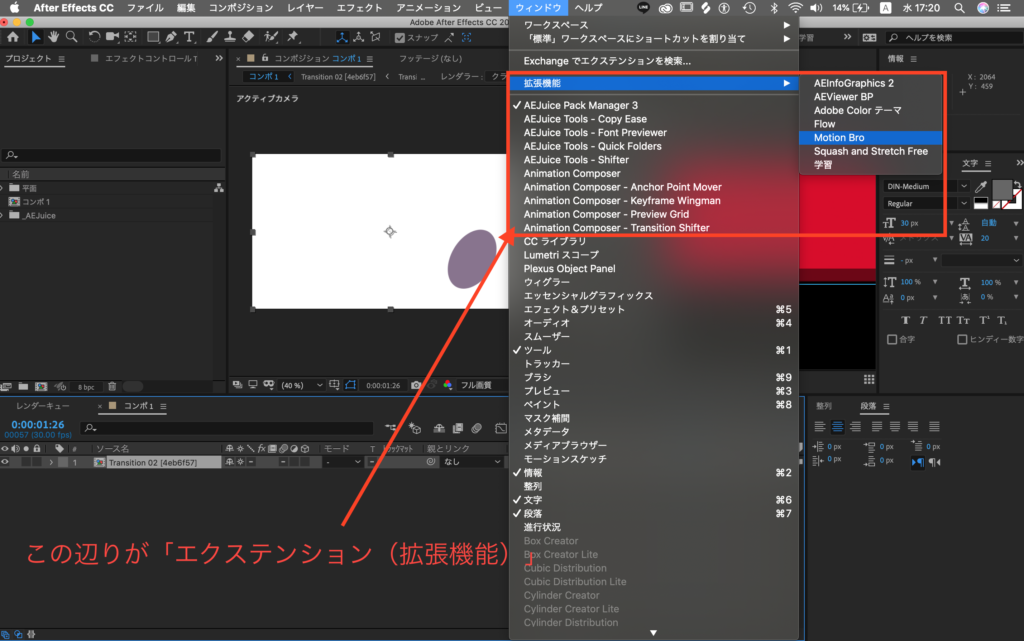
ウィンドウパネルの上部に表示されます。
代表的なものだと以下が有名です。
- Flow(イージングプリセット)
- Motion Bro(トランジション系プリセット)
- AE Juice(リキッド・シェイプ系プリセット)
- Squash & Stretch(カートゥーン系プリセット)
※これ以外にも様々なスクリプトやツールが含まれます。
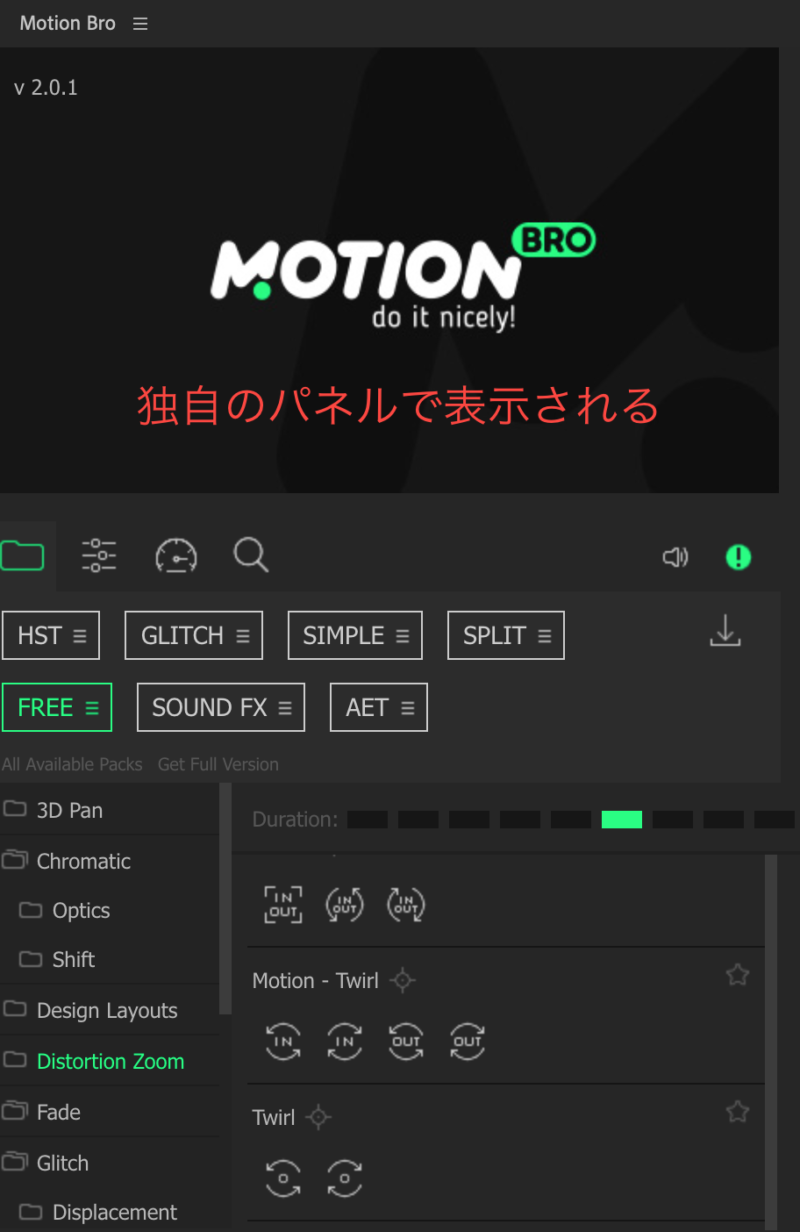
エクステンション「Motion Bro」の例
エクステンションのインストール方法
エクステンションのインストール方法は、主に以下の2つがあります。
- 専用のインストーラーを使う
- 「ZXP Installer」を使う
専用のインストーラーを使う
ひとつ目は、専用のインストーラーでインストールする方法です。
こちらは、それぞれのサイトからダウンロードできるインストーラーを実行するだけなので、最も簡単にインストールできます。
例)AE Juice、Motion Bro etc.
「ZXP Installer」を使う
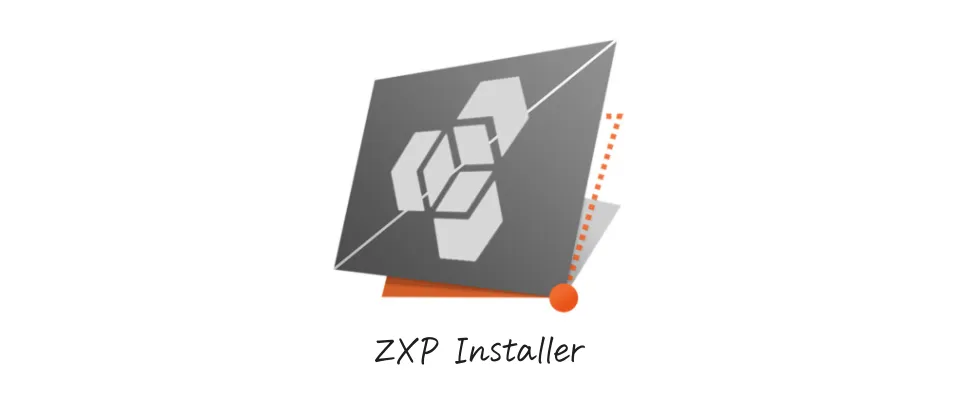
2つ目は、「ZXP Installer」というアプリを使ってAfter Effectsにインストールする方法です。
こちらはインストーラーのない場合や、個人で開発されたスクリプトなど比較的小規模のツール類をインストールする時に使うケースが多いです。
例)Flow、Squash & Stretch etc.
ZXP Installerを使ってインストールする方法
ZXP Installerを使って拡張機能「Flow」をインストールする動画です▼▼
まず、以下のリンクからOS用のインストーラーをダウンロードし、パソコンにZXP Installerをインストールします。
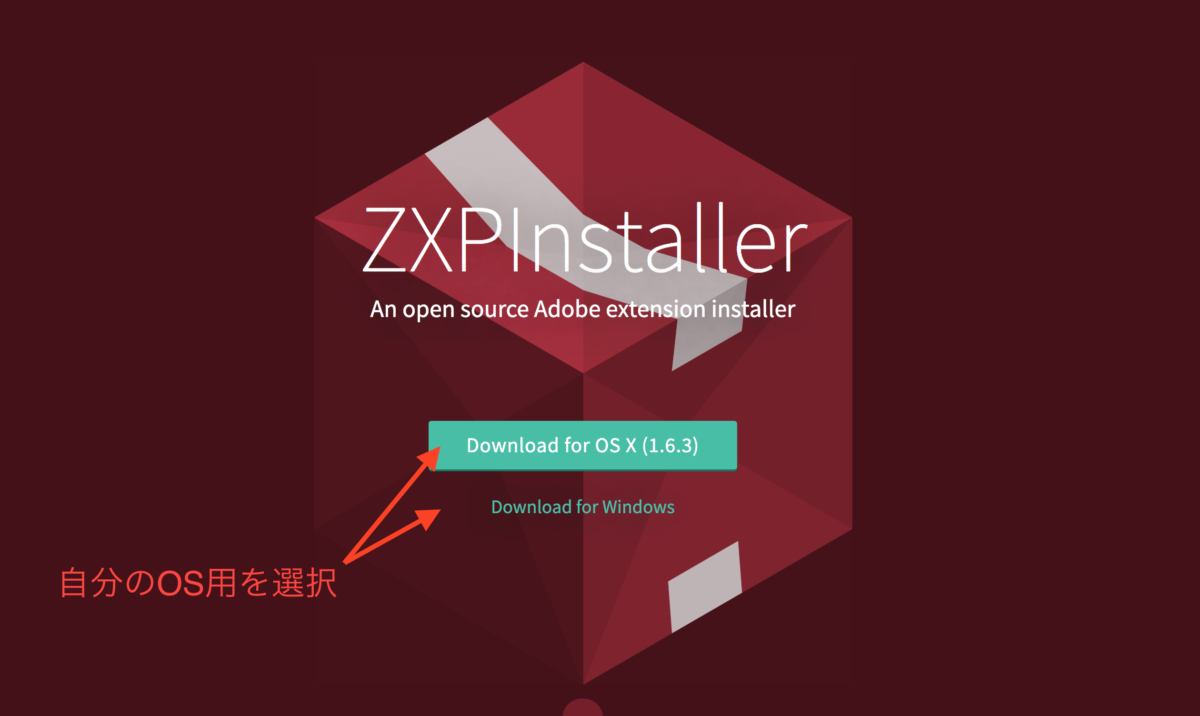
インストールが終わったら、ZXP Installerを起動し、ウィンドウの中に追加したいエクステンションの「zxpファイル」をドラッグ&ドロップします。 (ウィンドウ内をクリックして、zxpファイルを指定してもOK)
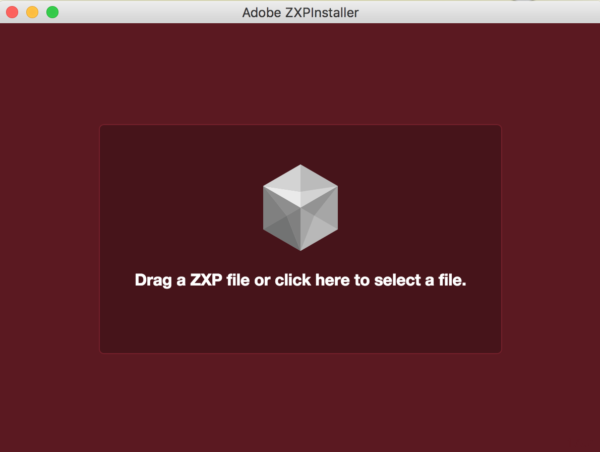
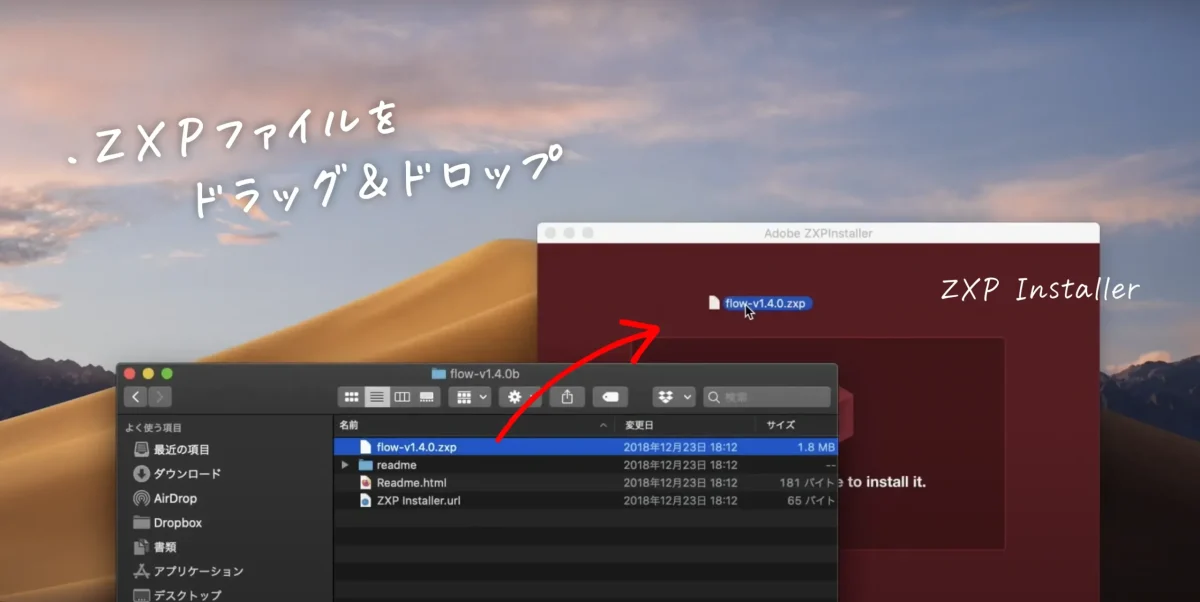
After Effectsを再起動すると、上部メニューの「Window」→「拡張機能」の部分からエクステンションを起動できます。
その他のツール類は、スクリプトとしてウィンドウの「下」の部分に表示されます。
最後に
今回は、作業の効率化に欠かせないAfter Effectsの拡張機能「エクステンション」について紹介しました。
エクステンションにはAnimation Composer、AE Juice、Motion Broなど作業効率がかなり上がるものが多いので、ぜひ使ってみてください!
【After Effects】おすすめプラグイン/プリセット
Animation Composer(※無料版あり)
使いやすく汎用性の高い5,400以上のプリセット集。フリーランス・個人の映像製作者におすすめです▼▼

AE Juice(※無料版あり)
定番表現を含む20,000以上の「アニメーション/トランジション」が入ったプリセット集。コスパ重視でプリセットを揃えたい人におすすめです▼▼

Envato Elements
クリエイティブ制作に必要な素材やテンプレートを無制限にダウンロードできます。フリーランスや映像制作の素材に困っている人はぜひ▼▼

クリエイティブ系のサブスク「Envato Elements」では、年間$199で映像製作に役立つ素材やテンプレートを無制限にダウンロードできます。
5,800万以上のイラスト素材/写真素材/映像素材/Ae・Pr等のテンプレート・プリセットを自由に使えるため、仕事だけでなく、自主制作や、Ae/Prを勉強中の人もプロジェクトの中を見て勉強できたりと、幅広い場面で役立ちます。
映像制作者からデザイナーまで、クリエイティブに関わる全ての方におすすめなので、ぜひ使ってみてください!